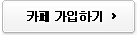자료실
<연재10회> 비특허문헌 서비스 현황 |
|
|---|---|
| 글쓴이 이범철 2009.11.23 00:00 | 조회수 2084 0 스크랩 0 |
|
   서비스
*특수 검색어
-임상검색어, 보건 서비스 연구 검색어, 암 주제 검색 , 에이즈, 천연두 등의 주제별 검색, 추가검색어 인터페이스, 저널 컬렉션 등
*Linkout
*다른 서비스들: 링크
임상 질의 및 특수 검색어 검색 필터
인용문 저장, 검색결과 저장/자동 업데이트
Spell checker
그룹 검색 결과 필터
1.1.1.1. Scifinder
1) 소개
과학자에 대해 과학자별로 색인화된 Scifinder를 통해 CAS의 광범위한 화학 특허 및 저널 문헌 컬렉션을 탐색 할 수 있다. CAS 데이터베이스에는 다음 항목이 수백만 개 포함되어 있습니다.
․ 출판된 연구 결과에 대한 참조
․ 유기 물질과 무기 물질 - 다른 공급자에 비해 그 수가 두 배임.
․ 50군데 이상의 특허 발생 기관에서 발행된 특허
․ 인용
․ 결과
․ 단일 및 다 단계 반응
․ 계산 물성
․ 실험 물성
또한, 수 백 군데의 상용 화학 제품 공급자와 귀하의 연구 프로세스 속도를 높이는 데 도움이 되는 기타 관련 정보에 링크할 수도 잇다.
소규모 생명 과학 회사로부터 세계에서 가장 큰 화학 및 제약 회사에 이르기까지 전세계의 회사들이 자사 연구 프로세스로 Scifinder 를 선택하고 있다.
2) 연구주제별 검색
Scifinder에서는 주제에 대한 정보를 더 빨리 찾을 수 있을 뿐만 아니라, 정보를 분석하고, 세분화하고, 특정 참고 문헌을 식별하고, 연구를 진척시키는 데 도움이 되는 관련 정보를 가져올 수도 있다. 특허에서 해당기술을 조사하여 경쟁 상의 우위를 점할 수 있다.
- 대화체 언어로도 연구 주제에 대한 요약과 참고 문헌을 빠르게 검색할 수 있다.
- Scifinder에서는 동의어와 관련 용어가 추가되어 자동으로 조회 능력이 향상된다.
- 문서 유형, 언어 또는 시간 기간 별로 검색을 세분화할 수 있다.
- 저널 이름, 발행 연도, 문서 유형 또는 저자를 통해서도 항목을 분석할 수 있다.
- 선택한 문서에서 인용된 참고 문헌 정보나 해당 문서를 인용한 참고 문헌 정보를 찾는 데 Get Related (관련 정보 가져오기 ) 이 도움이 될 것이다.
- 요약, 화학 제품 공급자 정보, 핵심 개념 및 물질에 빨리 액세스할 수 있고 전자 저널과 특허에 액세스 할 수 있다.
- CAplussm 및 Medline 데이터베이스에 액세스 할 수 있다.
 검색 방법
①단계 : 관심 있는 연구의 주제를 설명하는 문구를 입력합니다. 해답 집합을 세분화하려면 필터를 사용합니다.
②단계 : SciFinder는 다른 관련 수준에 따라 발견 내용을 보고합니다. 자신의 요구에 적합한 정밀 수준을 선택합니다.
③단계 : 해당 주제와 관련된 새로운 참고문헌 정보가 이용 가능해지면 이를 알려주도록 Keep Me Posted Now를 설정(매일, 매주, 매달)합니다.
④단계 : 관련 정보를 가져오도록 Get Related Information (관련 정보 가져오기)을 선택하고 선택한 참고 문헌 정보를 인용하는 참고 문헌 정보를 가져 옵니다.
연구 분야에서는 먼저 도달한 사람이 항상 승리합니다. SciFinder를 사용하면 자연 언어를 사용할 수 있으며 복잡한 질문에 대해서도 빠르고 정확한 해답을 얻을 수 있습니다.
3) 화학 구조로 검색
Explored by Chemical Structure(화학 구조별 검색)를 사용하면 세계에서 가장 큰 화학 물질 데이터베이스인 CAS Registry, SM에 빠르게 액세스 할 수 있다.
결과 물질과 발표된 저널 연구 조사 및 특허 정보 간의 링크를 통해 세게적인 전망을 알 수 있다.
Commercial Sources 아이콘을 클릭하면 CHEMCATS데이터베이스에 나?? 구입 가능한 1200만 종이 넘는 화학 물질에 액세스할 수 있다.
- 구조를 그리거나 가져올 수 있다.
- 연관된 실험 및 계산 물성을 표시할 수 있다.
- CHEMLIST 데이터베이스를 통해 주요 국내 및 해외화학 물질 규제 정보에 링크할 수 있다.
①단계 : 그리기 영역에 원하는 구조를 그린다. Get Substances(물질 가져오기)클릭
②단계 :화면에 나타난 물질을 검토한다. 상세한물질정보 보려면 현미경아이콘 클릭
③단계 : 계산 및 실험 물성으로 화학 물질 물성 데이터에 대한 액세스가 향상됨. 보고되는 실제 값과 특정 물성에 대해 기술한 문헌에 대한 링크 사용 할 수 있음.
④단계 : 해당 물질에 대한 카달로그 원본과 규제 정보 볼 수 있다. 또한, 수량, 주문 및 위치 정보와 같은 상세 정보도 볼 수 있음. 가격이 포함된 카달로그도 있음.
SciFinder 에서는 단순히 원하는 해답을 제공하는 것 뿐만 아니라 질문 하기도 매우 용이하다. 구조를 그려서 원하는 정보에 액세스 할 수 있음.
4) 반응별 검색
- Get Reactions를 사용하면 새로운 물질 합성 프로세스와 절차를 확인할 수 있다.
․ 1200만 가지가 넘는 화학 반응에 액세스 할 수 있다.
․ CASREACT 데이터베이스를 이용하면 단일 및 다단계 반응을 뒤로 1840단계까지 역으로 찾을 수 있다.
․ 모든 반응에서 반응 물질, 시약, 제품, 촉매 또는 용매를 클릭하면 해당 화합물에 대한 추가정보를 빨리 볼 수 있다.
․ 기능 그룹을 사용하여 공통의 구조적 특징과 변형을 가진 폭 넓은 반응 집합을 검색할 수 있다.
․ 온도, 압력 및 기간 같은 반응 조건을 보고 반응을 보다 잘 평가할 수 있다.
①단계 : 반응도표 그리고 기능그룹을 지정할 수 있다.
②단계 : Additional Options(추가옵션)을 선택하면 단계 수, 특허, 반응 분류 등으로 검색을 제한해서 관련 반응을 보다 빨리 찾을 수 있다.
③단계 : 해답을 검토한다. 참고 문헌 당 하나의 일치 반응을 보거나 어떤 반응에 포함된 모든 반응 참고 문헌을 보도록 선택한다. 단계마다 반응 조건이 표시된다. Analyze/Refine(분석/세분화)을 클릭한다.
④단계 : 반응을 분석해서 이들을 촉매나 용매 같은 다양한 카테고리로 그룹별로 나누고 그 결과에 대한 히스토그램을 볼 수 있다.
▶Get Reactions 를 사용하면 정보에 대한 액세스의 속도가 빨라지므로 생산성이 향상되는 효과가 있다. 마우스를 한번 클릭하기만 하면 1200만 가지가 넘는 반응에 대한 정보에 액세스할 수 있다.
5) 회사 이름/조직으로 검색
Explore by Company Name(회사 이름으로 검색)을 통해 과학자는 회사 또는 조직으로 CAS저널과 특허 문서를 검색할 수 있다. 이 기능은 자신의 연구에 대한 잠재적 협력자뿐 아니라 경쟁 관계에 있는 활동을 식별하는 데 도움을 준다
- 특정 회사나 조직에서 발표한 저널이나 특허를 찾을 수 있다.
- 생각 나는 대로 조직의 이름을 입력하면 Scifinder에서 유사한 조직 이름을 검색해 준다.
- 하나의 목록으로 볼 수 있도록 해답 집합을 합쳐 준다.
- 연구 경향을 볼 수 있도록 문서를 분석해 준다.
①단계: 경쟁 상대의 소식을 잘 알려면 회사 이름으로 검색한다. 정확한 회사 이름을 몰라도 됨. Scifinder에서 유사한 이름을 찾아줌
②단계 : 다양한 집합 관련 조직을 이용하여 실제 해답 집합을 저장해놓은 해답 집합과 합치시오. 이 예는 Sanofi를 참조하는 해답 집합이 Aventis를 참조하는 해답 집합과 합쳐집니다
③단계: 두개의 해답을합쳐서 연도,문서유형 또는 회사 같은 다양한 방식으로 분석
④단계 : Scifinder가 합친 해답 집합을 분석해서 원하는 결과를 제공해 줌
Aventis였나? 아니면 Aventis Pharma였나? 확실히 알지 못할 경우에도 SciFinder에서 비슷한 이름을 찾아 줌. 정확한 철자를 모르더라도 원하는 회사를 찾을 수 있음.
6) 특정 참조 또는 물질 찾기
Locate(찾기)기능을 사용하면 특정 참조나 물질을 쉽게 찾을 수 있다.
다음 방법으로 문서나 내용을 찾을 수 있다.
- 문헌 정보를 지정
- 문서 ID를 입력
- 화학 제품 이름이나 CAS Registery Numbers를 입력
①단계 : 문헌 정보로 찾으려면 아는 만큼 자세하게 정보를 입력한다. OK를 클릭
②단계 : 원하는 특정 참조를 본다.
③단계 : 물질 식별자로 찾으려면 물질 이름이나 CAS Registery Number를 입력. OK클릭
④단계: 원하는 특정 물질을 본다.
SciFinder를 사용하면 특정 참고 문헌이나 물질을 빠르게 찾을 수 있다.
7) Keep Me Posted
이것을 사용하면 선택한 주제에 대해 자동으로 경고를 받고 최신 내용이나 저널 ㅁ치 특허 문서를 모니터링할 수 있다.
- 연구 주제, 내용 및 배열에 대한 시의 적절한 업데이트를 받을 수 있다.
- 원하는 만큼 자주(매일, 매주 또는 매월)최신 상태로 업데이트할 수 있다.
- 선택한 연구 영역을 인용하는 참고 문헌이 데이터베이스에 추가되면 즉시 이에 액세스해서 연구 영역을 모니터링 할 수 있다.
①단계: Keep Me Posted 버튼을 클릭하기만 하면 구조 질문에 대한 즉시 알림 경고를 쉽게 설정할 수 있다.
②단계: 경고에 대한 프로필 이름을 만든다. 결과를 받아볼 빈도(매일, 매주 또는 매달)를 선택한다. 조회를 만들 때 사용했던 단계를 자동으로 통합해준다.
③단계: Explored by Research Topic(연구 주제로 검색)과 그 밖의 다른 많은 검색 방식에 따라서도 계속 검색 결과를 알려준다.
④단계: 프로필을 여러 개 만들면 계속 여러 가지 주제에 대해 경고를 해 준다.
▶ SciFinder는 경쟁력 있는 지능 도구이다. 선택한 주제에 대한 새로운 업데이트가 있으면 자동으로 경고해 준다.
8) 목차 검색
이제는 1900 가지가 넘는 저널의 목차가 바탕화면으로 전달되는 시대.
- 입수 가능한 최신 과학 정보를 자동으로 받아 볼 수 있다.
- 즐겨 보는 저널을 표시해서 개인 목록을 만들고 새로 발표될 때마다 이에 대한 경고를 받을 수 있다.
- 전세계의 유명 저널에 실린 참고 문헌과 요약에 링크할 수 있다.
- Chemport Connection을 사용하면 전자 기사와 특허에 링크할 수 있다.
①단계: 플래그는 즐겨 찾는 저널을 나타낸다. 저널을 선택하고 View(보기)를 클릭한다.
②단계: 발행물 목록을 검토해서 보려는 발행물을 선택하려면 Select Issue버튼을 클릭
③단계: 기사 목록이 표시됨. 전자 기사를 보려면 전문 아이콘을 클릭
④단계: 자신의 컴퓨터에서 전자문서를 볼 수 있음
저널 제목 쉽게 검색하고 즐겨 찾는 저널을 선택하고, 모든 발행물을 볼 수 있음.
9) 부분 구조 또는 유사성별 검색 (옵션 기능)
Substructure Module(SSM)을 사용하면 자신의 컴퓨터에서 CAS RegisterySM을 보다 깊게 검색할 수 있다.
- 3100만 가지가 넘는 유기 및 무기 물질을 부분 구조별 또는 유사성 별로 검색
- 혁신적인 미리보기 도구로 검색 결과 스냅샷 볼 수 있다.
- 구조 도면에 입체 화학을 포함시키고 해답을 빠르게 분석할 수 있다.
- 도구를 사용하여 상용화 가능성, 화학적 구조 또는 물성 값 별로 세분화 하는 등의 부분 구조 또는 유사성에 집중할 수 있다.
①단계: 두 가지 추가 옵션인 부분 구조 또는 유사성 검색을 사용하여 정확한 구조 검색을 확대하려면 Get Substances(물질 가져오기)를 클릭함.
②단계: 물질 해답을 순식간에 분석해 준다. 카테고리를 하나 이상 선택하고 Get Substances를?? 순위 순으로 해답이 표시된다.
④단계: 구조 도표나 물리 물성을 사용하여 물질 해답 집합을 세분화 할 수 있다.
Scifinder는 그냥 정보의 공급자가 아니라 가능성의 공급자이다. Scifinder를 사용하면 주제를 보다 깊게 검색할 수 있어 새로운 가능성을 보고 가장 좋은 아이디어를 개발할 수 있다.
|
|
|
등록된 태그가 없습니다.
|
|
| 이전글 |
<연재11회> 비특허문헌 서비스 현황 |
|---|---|
| 다음글 |
<연재9회> 비특허문헌 서비스 현황 |